의문
문제: Windows 10에서 OneDrive 폴더의 위치를 변경하는 방법은 무엇입니까?
OneDrive에 많은 파일을 저장하고 최근에야 C: 드라이브에 있는 OneDrive의 폴더가 자주 부족하다 자유 공간. OneDrive 폴더의 위치를 변경할 수 있습니까? 나는 그것이 내 문제를 해결할 것이라고 생각합니다.
해결 답변
OneDrive는 Windows 10 OS와 함께 번들로 제공되는 무료 클라우드 저장소입니다. 많은 대체 온라인 저장소 유틸리티가 있지만 Windows 사용자는 단순성과 다기능성으로 인해 OneDrive에 점점 더 익숙해지고 있습니다. 주요 작업은 사람들이 인터넷에서 파일을 업로드, 저장 및 공유할 수 있도록 하는 것이지만 다음과 동기화와 같은 추가 기능을 제공합니다. 시각적 사용자 지정, 테마, 앱 설정, Microsoft Edge, 기록, 저장된 암호, Xbox One 설정, Windows 8.1, Windows 10 및 Windows Phone. 게다가 이 클라우드 스토리지는 Windows 10, Office 365 및 기타 온라인 Microsoft 서비스에 로그인하는 데 사용할 수 있습니다.
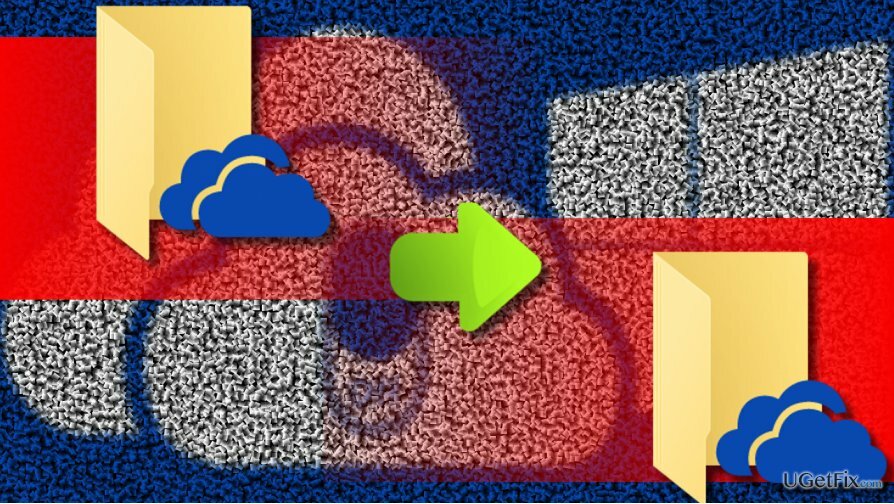
OneDriveSetup.exe의 높은 CPU 사용량 또는 Microsoft Office를 시작할 때 OneDrive의 개입과 같은 OneDrive 문제가 발생하는 경우가 있습니다. OneDrive의 폴더도 문제가 될 수 있습니다. C: 드라이브의 여유 공간이 자주 부족하다고 보고한 사람은 거의 없습니다. 이 문제는 기본적으로 시스템 드라이브의 사용자 프로필 내부에 있는 OneDrive 폴더(예: C:\\User\\Sergey\\OneDrive)에 의해 트리거될 수 있습니다. 이 경우 적절한 솔루션은 OneDrive의 폴더 위치를 변경하는 것이므로 올바르게 수행하는 방법에 대해서는 설명하지 않겠습니다.
Windows 10에서 OneDrive의 폴더 위치 변경
컴퓨터의 최고 성능을 복원하려면 라이센스 버전을 구입해야 합니다. 이미지 변경 이미지 변경 소프트웨어를 복구합니다.
- OneDrive를 실행하고 로그아웃합니다.
- 마우스 오른쪽 버튼으로 클릭 원드라이브 아이콘 시스템 트레이에 있습니다.
- 열려있는 고급의 탭을 클릭하고 이 PC 연결 해제 옵션. 현재 PC에서 OneDrive 연결을 해제하지 않으면 해당 폴더를 이동할 수 없습니다.
- 이제 마우스 오른쪽 버튼을 클릭하십시오. 윈도우 키 그리고 열다 파일 탐색기.
- 복사 및 붙여 넣기 %유저 프로필% 주소 표시줄에 누르고 입력하다.
- 선택하다 원드라이브 폴더 사용자 프로필 폴더에 있습니다.
- 확장 이동 옵션을 선택하고 OneDrive의 폴더를 저장하는 데 사용할 위치를 선택합니다.
- 또는 OneDrive의 폴더를 열고 선택하고 Ctrl + X 단축키.
- 그런 다음 폴더를 이동하려는 위치로 이동하고 Ctrl + V 단축키.
- 모든 파일이 새 위치로 이동되면 OneDrive를 열고 계정을 설정합니다.
- 필요한 경우 암호를 입력하십시오.
- 다음 페이지에서 위치를 바꾸다 OneDrive 폴더를 유지하기 위해 할당한 새 위치를 선택합니다.
- 변경 사항을 저장하면 됩니다.
시스템을 최적화하고 더 효율적으로 작동시키십시오.
지금 시스템을 최적화하십시오! 컴퓨터를 수동으로 검사하고 속도를 저하시키는 문제를 찾는 데 어려움을 겪고 싶지 않다면 아래 나열된 최적화 소프트웨어를 사용할 수 있습니다. 이러한 모든 솔루션은 시스템 개선에 도움이 되는지 확인하기 위해 ugetfix.com 팀에서 테스트했습니다. 클릭 한 번으로 컴퓨터를 최적화하려면 다음 도구 중 하나를 선택하십시오.
권하다
지금 그것을 할!
다운로드컴퓨터 최적화행복
보장하다
지금 그것을 할!
다운로드컴퓨터 최적화행복
보장하다
Reimage에 만족하지 않고 컴퓨터를 개선하지 못했다고 생각되면 언제든지 저희에게 연락하십시오! 귀하의 문제와 관련된 모든 세부정보를 제공해 주십시오.
특허 받은 이 수리 프로세스는 사용자 컴퓨터에서 손상되거나 누락된 파일을 대체할 수 있는 2,500만 개의 구성 요소 데이터베이스를 사용합니다.
손상된 시스템을 복구하려면 라이센스 버전을 구입해야 합니다. 이미지 변경 맬웨어 제거 도구.

완전히 익명을 유지하고 ISP와 정부가 감시 당신에, 당신은 고용해야 개인 인터넷 액세스 VPN. 모든 정보를 암호화하여 완전히 익명으로 유지하면서 인터넷에 연결할 수 있고 추적기, 광고 및 악성 콘텐츠를 방지할 수 있습니다. 가장 중요한 것은 NSA 및 기타 정부 기관이 뒤에서 수행하는 불법 감시 활동을 중단하는 것입니다.
컴퓨터를 사용하는 동안 예기치 않은 상황이 언제든지 발생할 수 있습니다. 전원 차단으로 인해 컴퓨터가 꺼지거나, 죽음의 블루 스크린(BSoD)이 발생할 수 있습니다. 또는 잠시 자리를 비웠을 때 임의의 Windows 업데이트가 컴퓨터에 발생할 수 있습니다. 분. 결과적으로 학업, 중요한 문서 및 기타 데이터가 손실될 수 있습니다. 에게 다시 덮다 손실된 파일, 당신은 사용할 수 있습니다 데이터 복구 프로 – 하드 드라이브에서 아직 사용할 수 있는 파일의 복사본을 검색하여 빠르게 검색합니다.